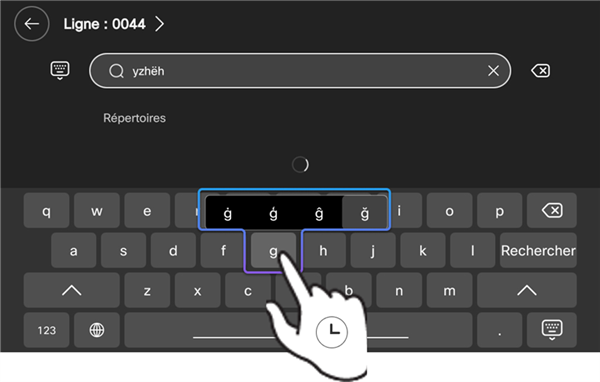Mehka tipkovnica na telefonu
 Povratne informacije?
Povratne informacije?V spodnji tabeli so navedene funkcionalne tipke na tipkovnici.
| Ključ | Opis |
|---|---|
|
|
Tipka »Caps« Dotaknite se ga, če želite preklapljati med velikimi in malimi črkami. |
|
|
Skrivanje tipke na tipkovnici Dotaknite se ga, da skrijete mehko tipkovnico. Če želite znova preklicati mehko tipkovnico, tapnite vnosno polje. |
|
|
Izbriši tipko Dotaknite se ga, če želite izbrisati vnos za en znak levo od mesta vstavljanja. |
|
|
Tipka s številkami in posebnimi znaki Dotaknite se ga, da prikažete številske tipke in tipke s posebnimi znaki |
|
|
Ključ jezika Jezikovna tipka ni na voljo, če je jezik telefona nastavljen na angleščino. Dotaknite se ga, če želite preklopiti razporeditev mehke tipkovnice med angleščino in sistemskim jezikom. |
Večjezična tipkovnica
Razporeditev mehke tipkovnice se razlikuje glede na jezik sistema, ki ga uporablja telefon. Če je telefon nastavljen na jezik, ki ni angleščina, korejščina, japonščina in tradicionalna kitajščina, se mehka tipkovnica spremeni v obliko, ki je združljiva s sistemskim jezikom. Na angleško tipkovnico jo lahko preklopite tudi tako, da tapnete  .
.
Mehka tipkovnica ne podpira korejščine, japonščine, ruščine in tradicionalne kitajščine. Če telefon nastavite na katerega koli od teh jezikov, je na voljo samo angleška tipkovnica.
Z mehko tipkovnico lahko vnašate diakritične znake in naglase, ko je telefon v jeziku z diakritičnimi znaki ali naglasi v pisnem jeziku. To storite tako, da tapnete in pridržite ustrezno črkovno tipko, nato pa s prstom povlecite do želene črke naglasa iz pojavnih različic.